技嘉主板怎么开启vt 技嘉主板开启vt虚拟化教程(附intel和amd开启方法)
时间:2024-01-16作者:bianji
最近使用技嘉主板的小伙伴们问我,技嘉主板怎么开启vt虚拟。大多数可以在Bios中开启vt虚拟化技术,当CPU支持VT-x虚拟化技术,有些电脑会自动开启VT-x虚拟化技术功能。而大部分的电脑则需要在Bios Setup界面中,手动进行设置,因为在默认情况下,vt虚拟化技术这个选项是禁用状态的。下面小编就教大家技嘉主板开启VT虚拟化的教程,分别针对技嘉intel主板和amd主板进行开启VT虚拟化技术。
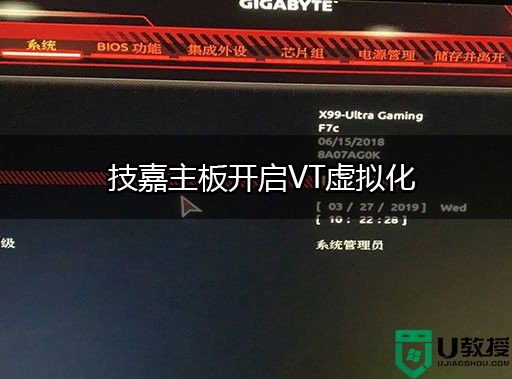
技嘉intel主板开启VT虚拟化步骤:
1、重启电脑连续按[DEL]键进入BIOS设置,如下图所示;
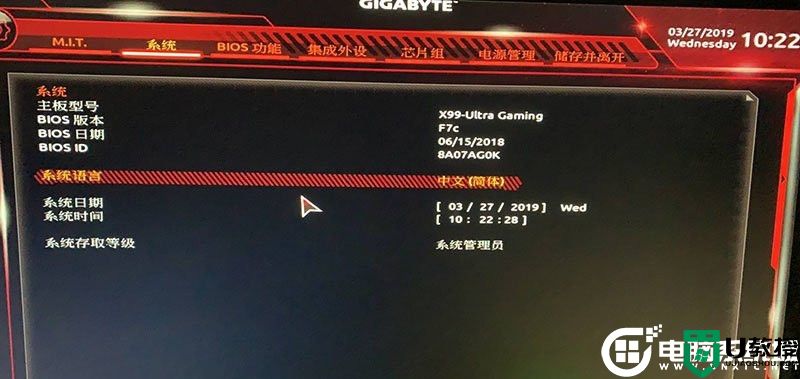
2、进入BIOS后,进行系统语言的设置,将英语设置为中文(简体),如下图所示;
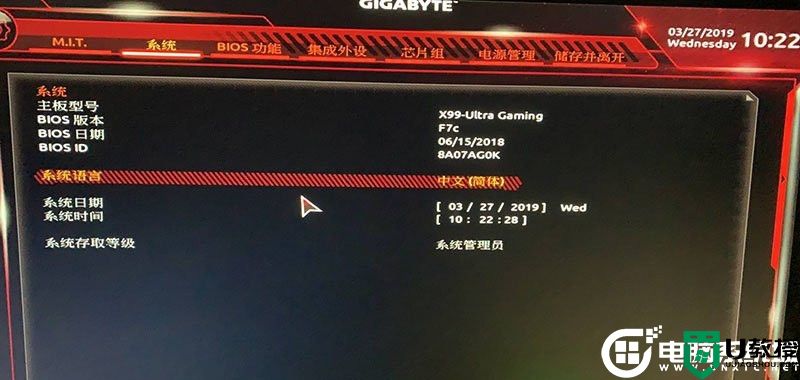
3、按键盘方向键,切换到芯片组选项卡,启用Intel Virtualization Technology(VT-x)选项,就可以开启虚拟化技术了,如下图所示;
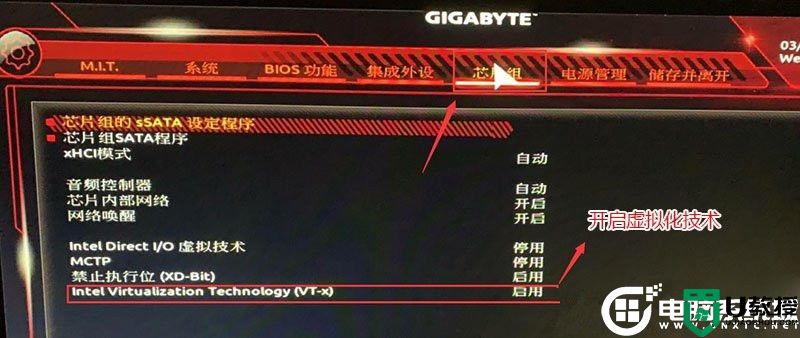
4、BIOS设置完成后,技嘉主板的Intel vt-x虚拟化技术就已经启用了。最后按F10 ,退出并保存BIOS设置,如下图所示;
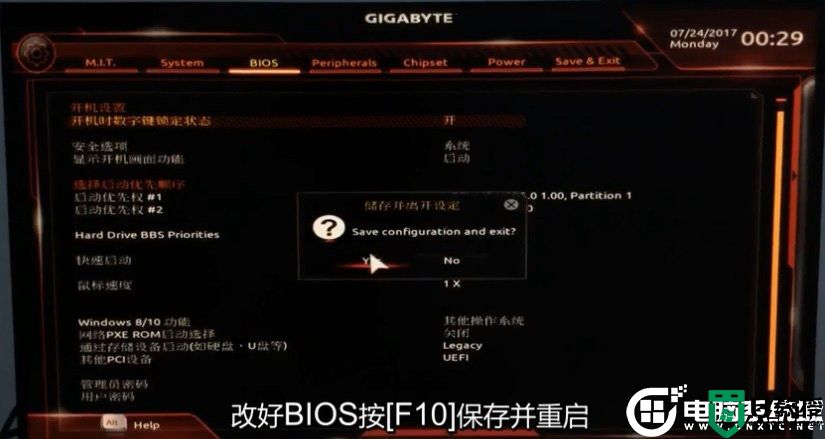
操作完成后就代表开启了VT虚拟机化技术,我们就可接下来做其它工作了。
技嘉AMD主板开启VT虚拟化步骤:
1、电脑开机后,连续按Del键,进入技嘉BIOS,选择M.I.T.下的Advanced Frequency Settings,如下图所示;
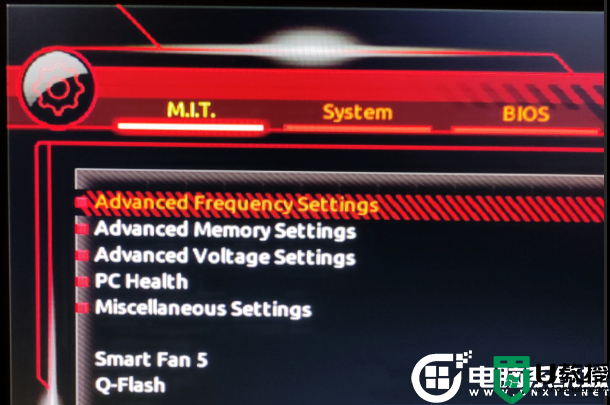
2、选择Advanced CPU Settings,如下图所示;
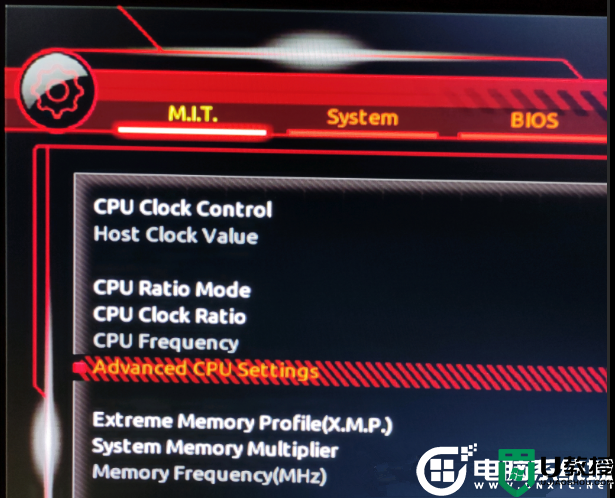
3、将SVM Mode改为Enabled即可,表示开启VT成功。最后还要按F10 ,退出并保存BIOS设置,如下图所示;
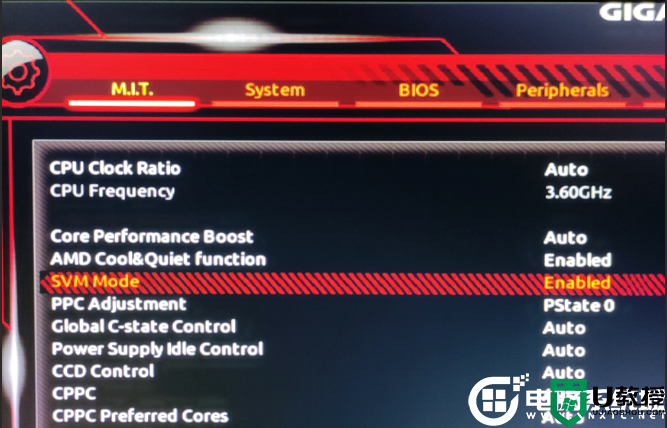
主板型号和CPU不同的话,BIOS设置方法可能会不同,该方法仅供大家参考。
以上就是技嘉intel和amd主板开启VT虚拟化的教程,如果觉得这篇文章对您帮助,可以关注电脑系统城更多精品教程。





